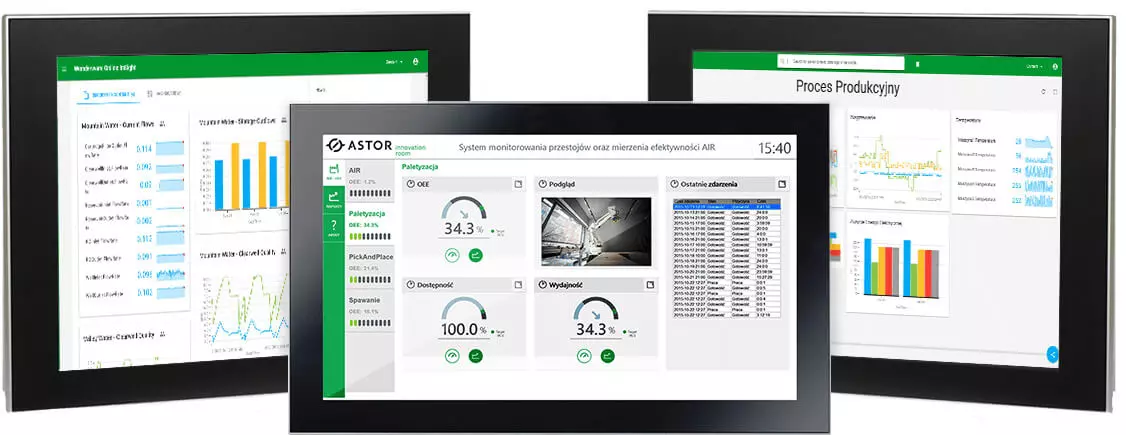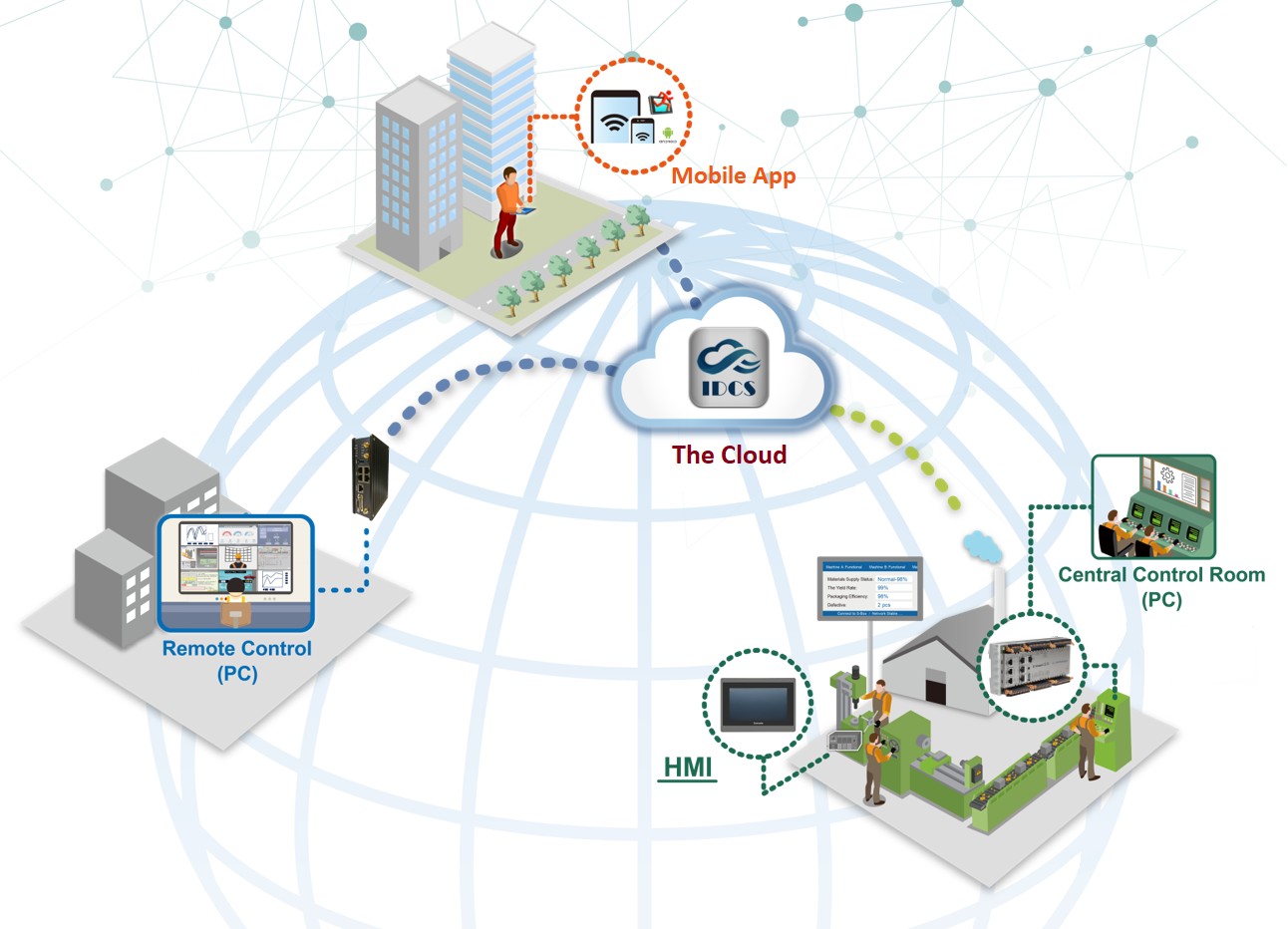Jak zdalnie sterować falownikiem i monitorować jego pracę?
Cz. 1
Kontakt w sprawie artykułu: Łukasz Żabski - 2022-04-26

Z tego artykułu dowiesz się:
- jak skonfigurować router do pracy z falownikiem,
- jak przygotować sieć GSM i WiFi,
- jakie są pierwsze kroki, które należy wykonać po uruchomieniu routera Teltonika.
Zdalne sterowanie falownikiem i monitorowanie jego pracy, to rozwiązanie, które jest praktyczne i bardzo wygodne – po co jeździć w miejsce pracy falownika i otwierać szafę, skoro można zweryfikować wszystko z poziomu telefonu?
Zdalny dostęp i sterowanie falownikami – minikurs
Właśnie z takiego założenia wyszliśmy, tworząc tę krótką serię artykułów. Dzięki niej poznasz scenariusze użycia zdalnego dostępu do falownika i instrukcję konfiguracji, również dla routera.

Zaprezentowane opisy konfiguracji powstały w oparciu o zestaw: falownik Astraada DRV-28 + przemysłowy Router GSM Teltonika RUT955. Urządzenia te zostały dobrane w taki sposób, aby były jak najbardziej wszechstronne i dawały szeroką gamę możliwości (a także rozwoju aplikacji w przyszłości). Konfiguracja urządzeń jest na tyle uniwersalna, że możesz personalizować i optymalizować układ pod własne potrzeby. Np. jeśli Access Point WiFi nie jest Ci potrzebny na zakładzie, możesz użyć Gatewaya TRB245, zamiast Routera RUT955. Jeśli natomiast nie są Ci potrzebne karty rozszerzeń i sterowanie maszynami CNC obsługiwane przez DRV-28, możesz wykorzystać prostszy model DRV-24. Nie wahaj się zapytać inżynierów ASTOR o poradę – pomożemy dobrać odpowiednie urządzenia, które będą dopasowane do Twoich potrzeb.
Więcej informacji na temat falowników znajdziesz tutaj: https://www.astor.com.pl/poradnikautomatyka/4-rodzaje-falownikow-ktore-kazdy-automatyk-znac-powinien/
Więcej informacji na temat aplikacji zdalnego dostępu znajdziesz tutaj: https://www.astor.com.pl/poradnikautomatyka/kurs-zdalnego-dostepu-do-maszyn-i-stanowisk-produkcyjnych-dla-automatykow-od-podstaw/
W pierwszym artykule z serii skupimy się na konfiguracji i przygotowaniu routera Teltonika do pracy.

Pierwsze uruchomienie i wstępna konfiguracja routera
Zacznij od wysunięcia tacy gniazda SIM1 – w tym celu posłuż się szpilką zagnieżdżoną w obudowie urządzenia. Włóż kartę SIM do tacy, umieszczając ją zgodnie z wycięciem, następnie wsuń tacę z kartą SIM z powrotem do gniazda SIM1.
Przykręć wszystkie anteny, zgodnie z opisami na antenach i złączach antenowych – 2xMobile, 2xWiFi, 1xGPS.
W kolejnym kroku podłącz urządzenie za pomocą zasilacza dołączonego do zestawu (lub do zasilacza obiektowego w zakresie 9-30 VDC).
Następnie podłącz urządzenie do komputera/laptopa za pomocą kabla Ethernet, do jednego ze portów LAN1/LAN2/LAN3 lub za pomocą WiFi -> SSID i hasło znajdziesz na tabliczce znamionowej, na spodzie urządzenia. Upewnij się, że w ustawieniach karty sieciowej komputera nie jest ustawiony statyczny adres IP (routery Teltonika domyślnie mają uruchomiony serwer DHCP – przydzielą Ci adres IP automatycznie)
Uruchom przeglądarkę. W polu adresu przeglądarki wpisz adres IP routera (domyślnie 192.168.1.1; tę informację znajdziesz na etykiecie, na górze urządzenia).
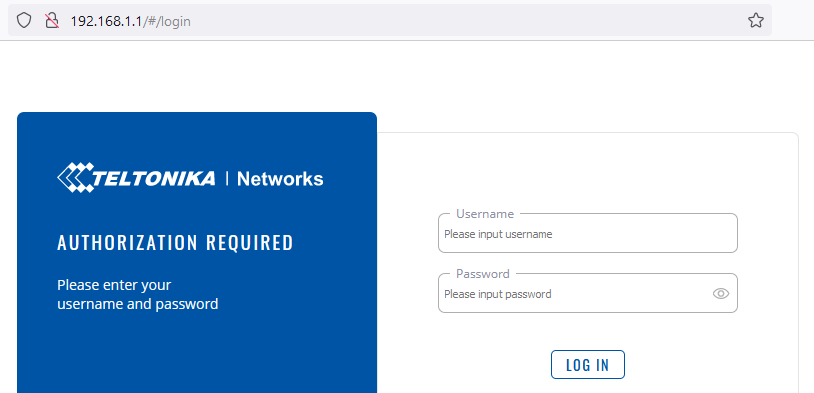
Zaloguj się do WebUI (domyślnie Username: „admin”, hasło: „admin01”; tę informację również znajdziesz na etykiecie, na górze urządzenia).
Przy pierwszym logowaniu zmień domyślne hasło. Nowe hasło musi mieć przynajmniej 8 znaków, jedną wielką literę, jedną małą literę oraz cyfrę. Zapisz konfigurację przyciskiem Save.
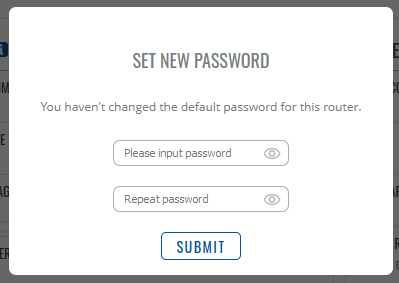
Po zmianie hasła automatycznie uruchomi się kreator konfiguracji (Setup Wizard). Polecamy skorzystanie z kreatora i przejście kolejnych pięciu kroków, co pozwoli Ci na konfigurację wszystkich podstawowych funkcji routera (w każdym momencie możesz ponownie uruchomić kreator konfiguracji przyciskiem System > Setup Wizard).
Krok 1 – Wybór trybu konfiguracyjnego i ustawienia strefy czasowej
Z listy rozwijanej Configuration mode wybierz tryb Advanced.
Następnie z listy rozwijanej Time Zone wybierz odpowiednią strefę czasową (w Polsce: Europe/Warsaw). Zsynchronizuj wstępnie czas z czasem komputera, naciskając przycisk Sync with browser. Przejdź do następnego kroku przyciskiem Next.
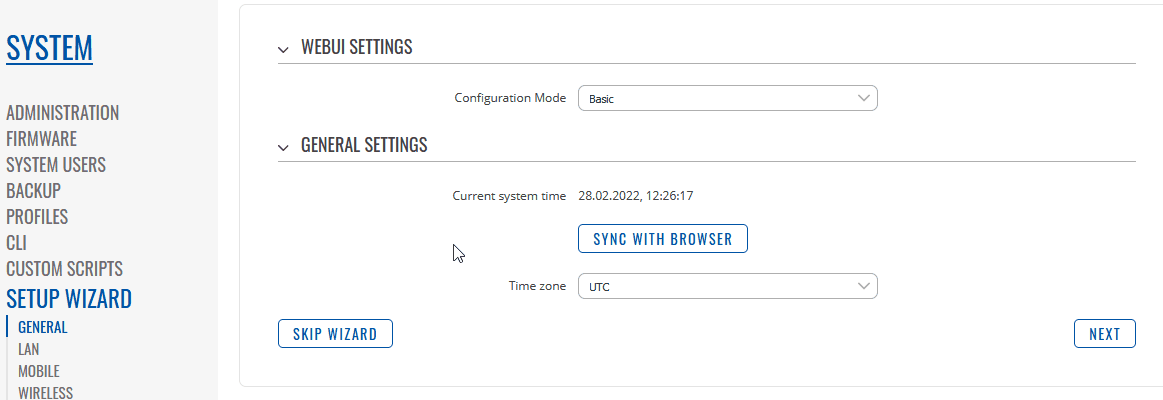
Krok 2 – konfiguracja LAN
Wpisz adres IP routera i maskę podsieci w polach IP address i Netmask.
DHCP używaj według własnych preferencji – włączone DHCP zapewnia większą wygodę, ale mniejsze bezpieczeństwo. W naszych przykładowych konfiguracjach DHCP pozostanie włączone. Zapisz konfigurację przyciskiem Next.
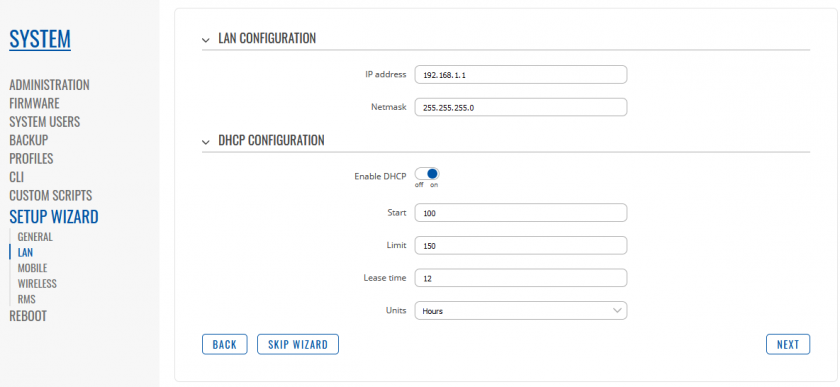
Krok 3 – konfiguracja Mobile
Auto APN – użycie tej opcji umożliwi podstawowy dostęp do Internetu.
UWAGA: Ta opcja nie pozwoli na przydzielenie publicznego adresu IP. (Jeśli chcesz przydzielić publiczny adres IP, wyłącz Auto APN i uzupełnij pola zgodnie z zaleceniami Twojego operatora komórkowego – pozwoli to na więcej możliwości VPN, np. OpenVPN lub IPsec).
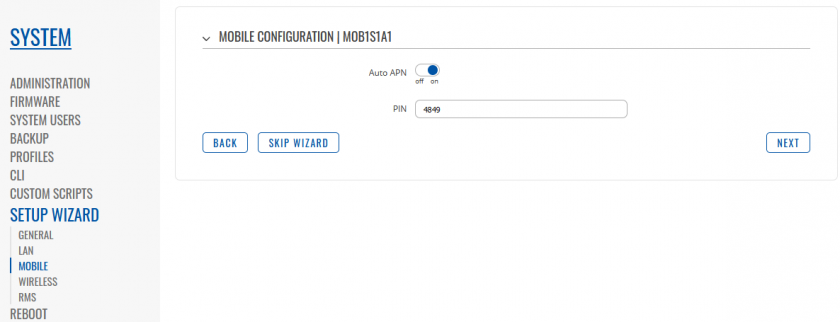
Krok 4 – konfiguracja WiFi
PAMIĘTAJ: Jeśli jesteś połączony/a z routerem za pomocą WiFi i zmienisz parametry (np. SSID, hasło, metodę szyfrowania), to połączenie z routerem zostanie przerwane. Wówczas będziesz musiał/a połączyć się ponownie, używając ustalonych na nowo parametrów.

WiFi jest domyślnie włączoną funkcją – możesz ją aktywować/dezaktywować za pomocą pola Enable. Nazwę Access Point (ESSID) oraz hasło (Password) dobierz według własnych preferencji (lub pozostaw ustawienia domyślne). Zapisz konfigurację przyciskiem Next.
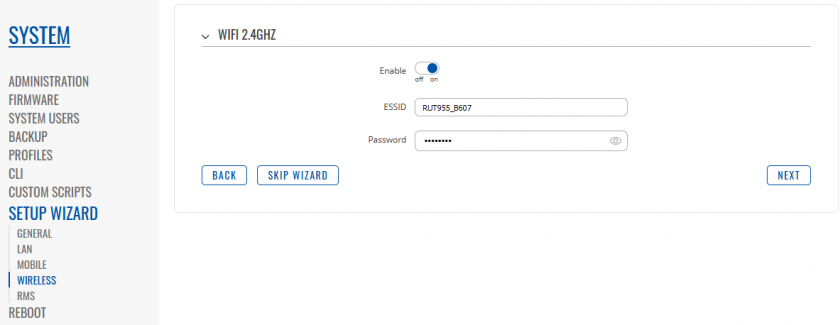
Krok 5 – system zarządzania Teltonika RMS (opcjonalny)
Teltonika RMS to autorski system zarządzania flotą urządzeń Teltonika. Oferuje wiele możliwości i wbudowanych funkcji – od najprostszych danych statystycznych, po zaawansowane funkcje, takie jak zdalny dostęp do urządzeń, bez konieczności konfiguracji VPN, czy nawet publicznego IP.
W trybie Enabled urządzenie próbuje połączyć się z systemem RMS raz na 2-5 minut. Jeśli przez 14 dni urządzenie nie połączy się z RMS, przejdzie w tryb Standby. W trybie Standby urządzenie próbuje połączyć się raz na 6 godzin. W trybie Disabled urządzenie nie wykonuje prób połączenia z systemem. Dopóki nie aktywujesz urządzenia w systemie RMS, żadne dane nie zostaną z niego pobrane.
Przyciskiem Connect możesz zainicjować połączenie bez czekania. Zatwierdź swój wybór i zakończ kreator konfiguracji przyciskiem FINISH.
(Na potrzeby tego poradnika nie będziemy korzystać z RMS).
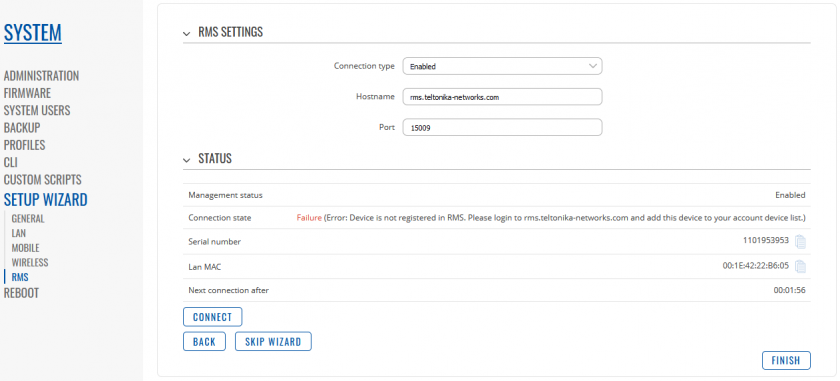
To wszystko w pierwszej części naszego mini kursu. W kolejnym artykule z serii, skupimy się już na samym falowniku. Opowiemy jak podłączyć go do routera, a także przedstawimy konfigurację sterowania za pośrednictwem SMSów.
Przeczytaj drugą część artykułu.